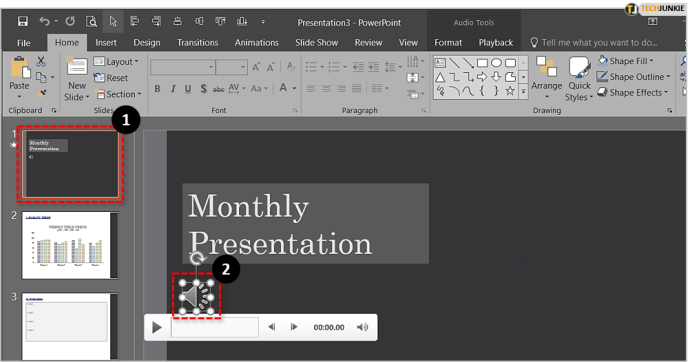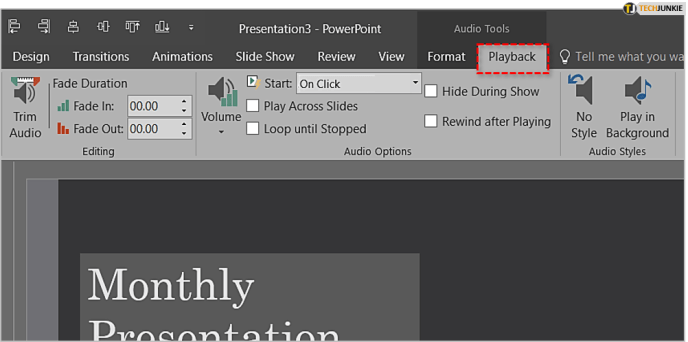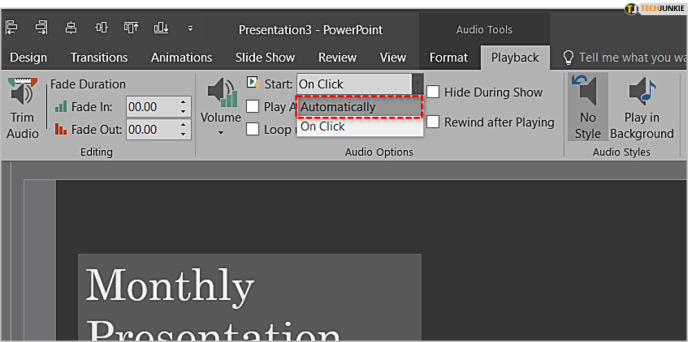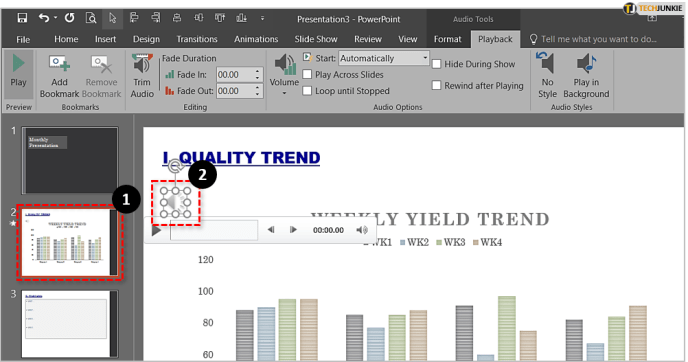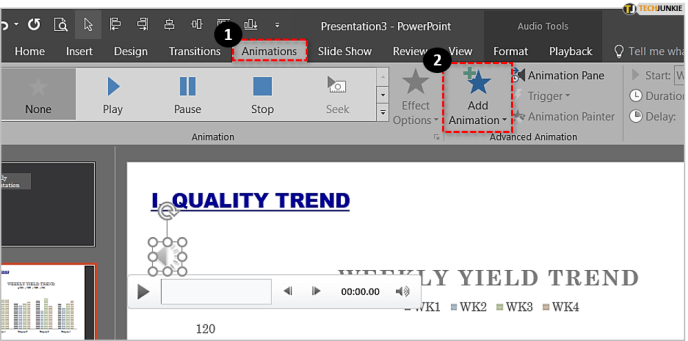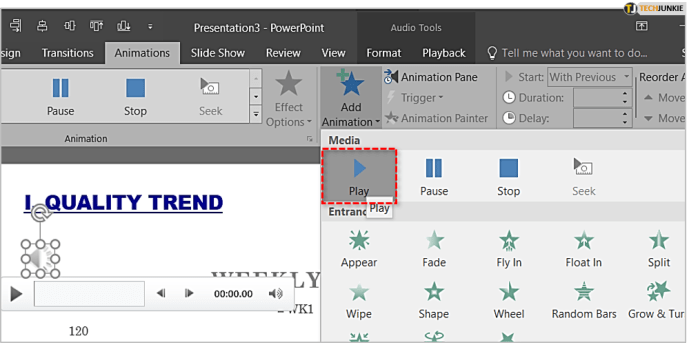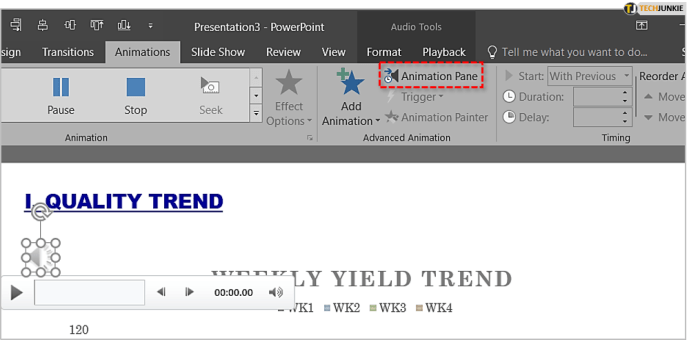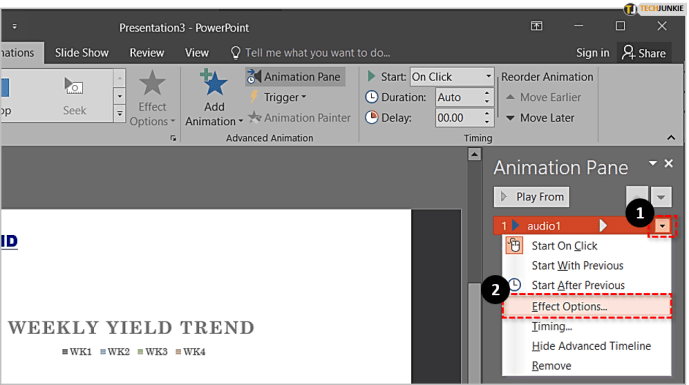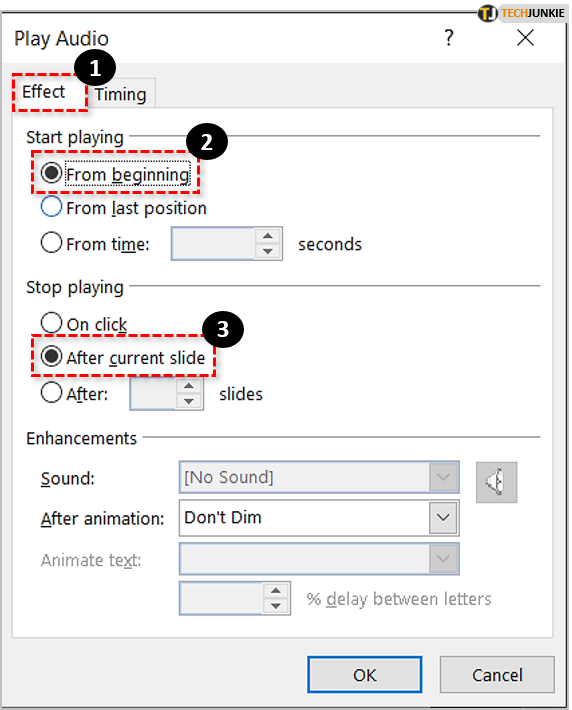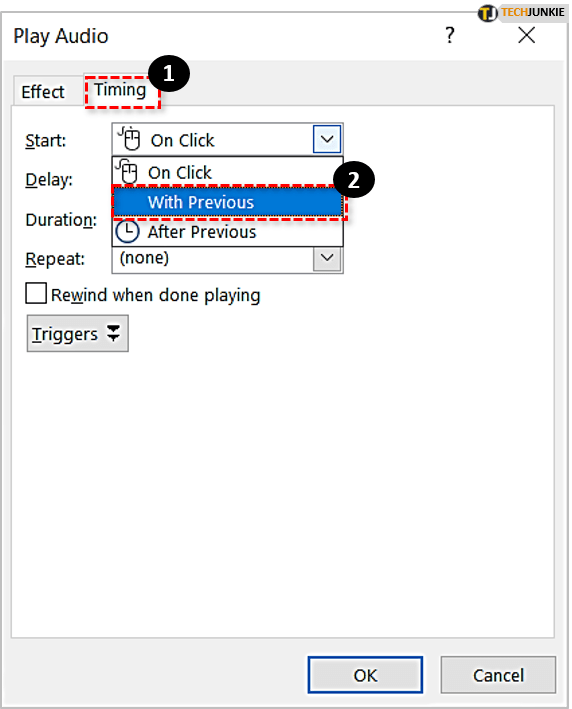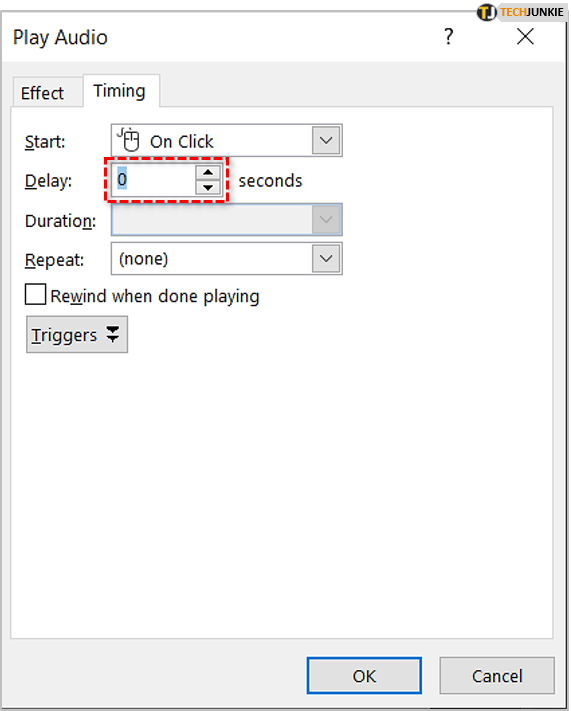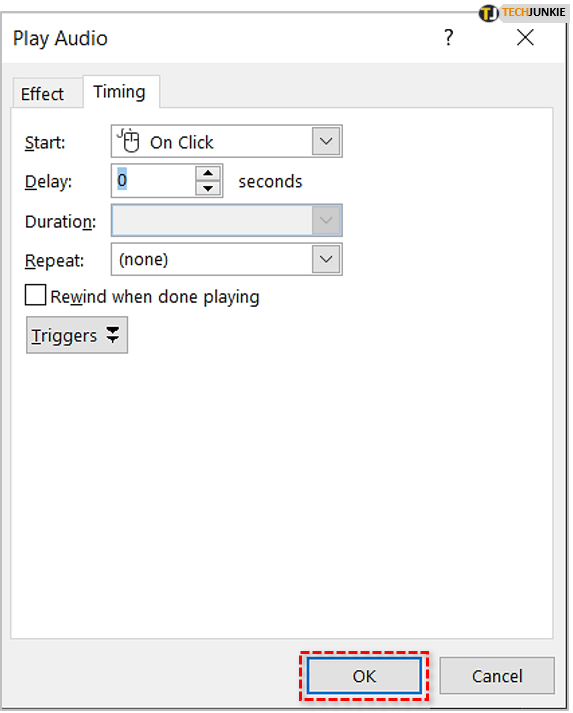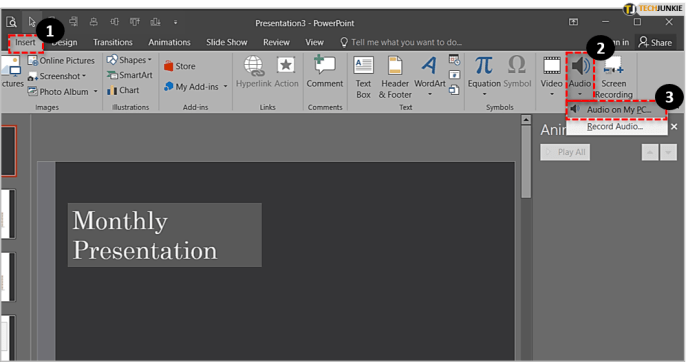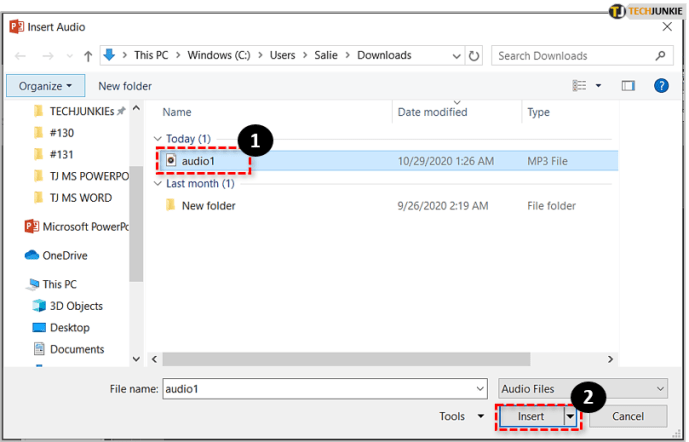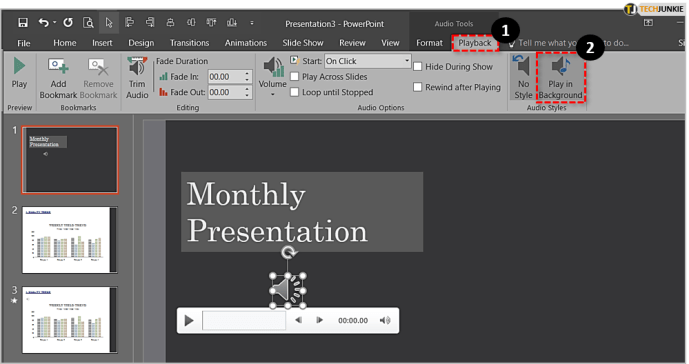সঙ্গীত সবকিছুকে আরও ভাল করে তোলে, এবং পাওয়ারপয়েন্ট উপস্থাপনা - উপলক্ষ এবং তার উদ্দেশ্যটির উপর নির্ভর করে অবশ্যই - এটি ব্যতিক্রম নয়।

আপনি যদি আগে পাওয়ারপয়েন্ট ব্যবহার করেছেন, আপনি সম্ভবত ইতিমধ্যে জানেন যে আপনি আপনার উপস্থাপনায় গান, শব্দ প্রভাব এবং অন্যান্য অডিও ফাইল sertোকাতে পারেন। তবে আপনি কী জানেন যে আপনি সেই অডিওটি ম্যানুয়ালি শুরু করার পরিবর্তে স্বয়ংক্রিয়ভাবে খেলতে প্রোগ্রাম করতে পারেন?
আপনার পছন্দ অনুসারে আপনি অডিওটি প্রথম স্লাইডের সাথে সাথেই শুরু করতে বা নির্দিষ্ট স্লাইডটি উপস্থিত না হওয়া অবধি বিলম্ব করতে পারবেন।
এই নিবন্ধে, আমরা এই দুটি জিনিস কীভাবে করব তা ব্যাখ্যা করব।
পাওয়ারপয়েন্টে স্বয়ংক্রিয়ভাবে খেলতে আমি কীভাবে অডিও পেতে পারি?
পাওয়ারপয়েন্টে স্বয়ংক্রিয়ভাবে অডিও প্লে করা সেট আপ করা মোটামুটি সহজ, এবং আপনার প্রয়োজনের উপর নির্ভর করে আপনি আপনার উপস্থাপনাকে আরও উপযুক্ত করে তুলতে এটি কাস্টমাইজ করতে পারেন।
নীচে, আমরা কেবল নির্দিষ্ট স্লাইডগুলির জন্য এবং একাধিক স্লাইড জুড়ে শুরু থেকে অডিও চালানোর জন্য এটি কীভাবে সেট আপ করবেন সে সম্পর্কে একবার নজর রাখব।
শুরু থেকে অডিও বাজানো
আপনি যদি উপস্থাপনার প্রথম থেকেই কোনও অডিও ফাইল প্লে করতে চান তবে প্রক্রিয়াটি খুব সহজ।
এখানেই সব পাবেন আপনি যা করতে চান:
তাদের 2019 না জেনে স্ন্যাপচ্যাটে স্ক্রিনশট কীভাবে দেওয়া যায়
- আপনার উপস্থাপনার প্রথম স্লাইডে যান এবং ক্লিক করুন শব্দ সাধারণ দৃশ্যে আইকন।
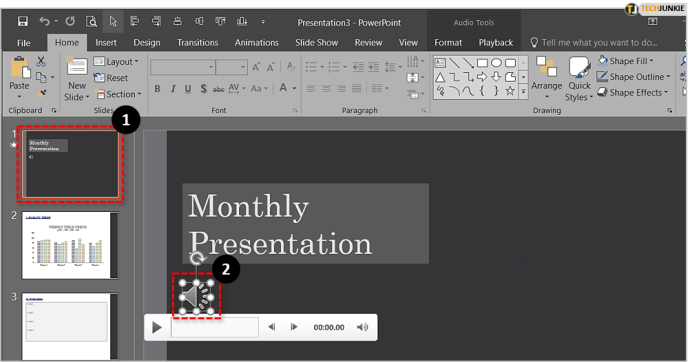
- ক্লিক করুন প্লেব্যাক ট্যাবে অডিও সরঞ্জাম অধ্যায়.
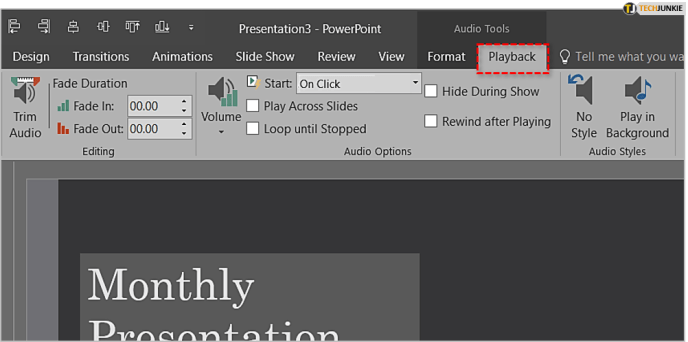
- অধীনে অডিও বিকল্পগুলি , পাশের ড্রপডাউন মেনু খুলুন শুরু করুন এবং নির্বাচন করুন স্বয়ংক্রিয়ভাবে । আপনি যদি পাওয়ার পয়েন্টের আরও সাম্প্রতিক সংস্করণটি ব্যবহার করছেন (2016 এবং আরও নতুন), আপনি লেবেলযুক্ত বিকল্পটিও চয়ন করতে পারেন ক্লিক সিকোয়েন্সে একই প্রভাব অর্জন করতে ড্রপডাউন মেনু থেকে।
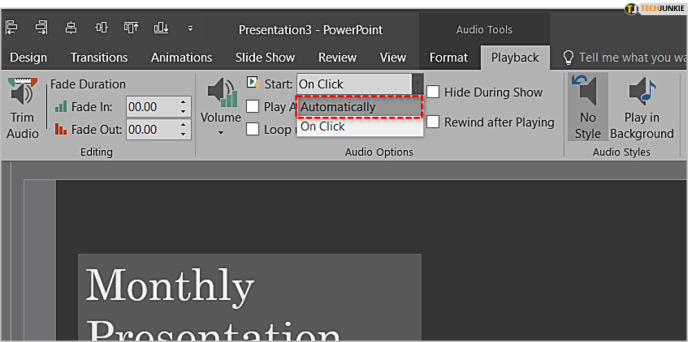
একবার আপনি এটি সেট আপ হয়ে গেলে, ডাবল-পরীক্ষা করে নিশ্চিত করে নিন যে সবকিছু যেমনটি ঠিক তেমন হওয়া উচিত। আপনার উপস্থাপনাটির পূর্বরূপ দেখতে (এবং আপনার অডিওটি পরীক্ষা করুন), স্লাইড শো ট্যাবে ক্লিক করুন এবং তারপরে শুরু থেকে চয়ন করুন।

একটি নির্দিষ্ট স্লাইড থেকে অডিও প্লে করা
আপনি যদি একটি নির্দিষ্ট স্লাইড এবং / অথবা একটি পূর্বনির্ধারিত সময় বিলম্ব সহ অডিও প্লে করতে চান তবে প্রক্রিয়াটি আরও জটিল। কিভাবে করতে হবে এখানে আছে:
- পূর্ববর্তী বিভাগের মতো, আপনি যে স্লাইডটিতে অডিও চালানো শুরু করতে চান তাতে যান এবং এতে ক্লিক করুন শব্দ সাধারণ দৃশ্যে আইকন।
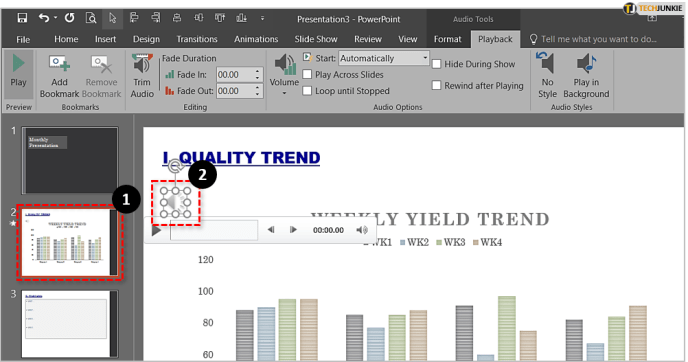
- ক্লিক করুন অ্যানিমেশন ট্যাব এবং তারপরে অ্যানিমেশন যুক্ত করুন ।
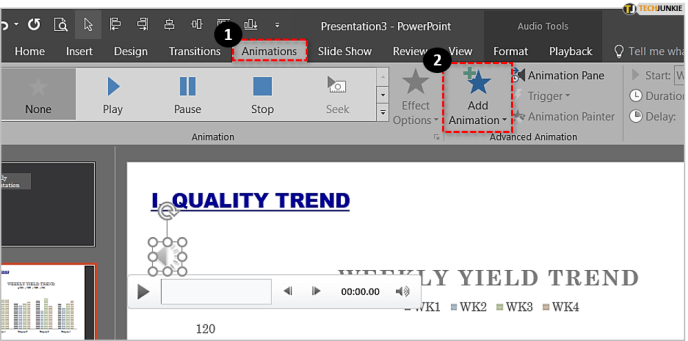
- মিডিয়া বিভাগ থেকে, চয়ন করুন খেলো , বামে প্রথম বিকল্প।
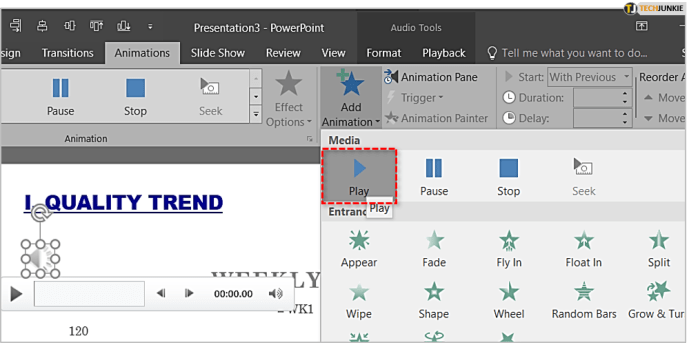
- ক্লিক করুন অ্যানিমেশন ফলক অ্যানিমেশন যুক্ত বোতামের পাশে।
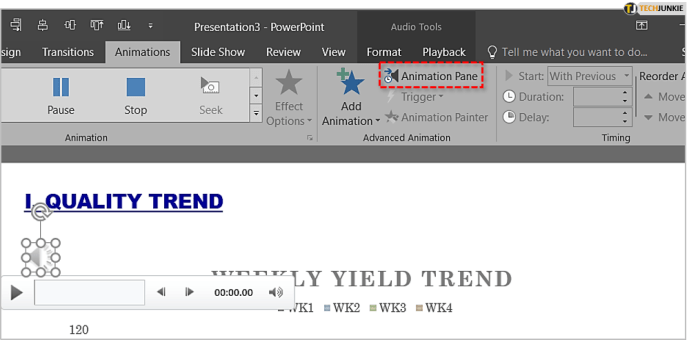
- অ্যানিমেশন ফলকে, আইটেমগুলি পুনরায় সাজান যাতে তালিকায় অডিও ফাইলটি প্রথমে থাকে।

- অডিও ফাইলের পাশের ডাউন তীরটিতে ক্লিক করুন এবং নির্বাচন করুন প্রভাবের বিকল্পগুলি ... ড্রপডাউন মেনু থেকে।
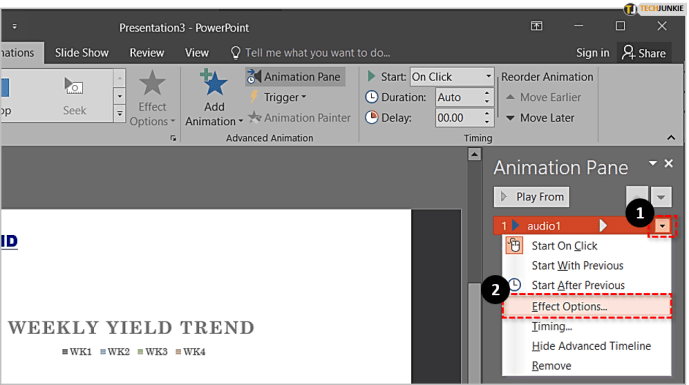
- প্রভাব ট্যাবে, নির্বাচন করুন শুরু থেকে শুরু বাজানো বিকল্পের অধীনে। সেই একই ট্যাবে থাকাকালীন বন্ধ করা বিকল্পের অধীনে, চয়ন করুন কারেন্ট স্লাইড পরে ।
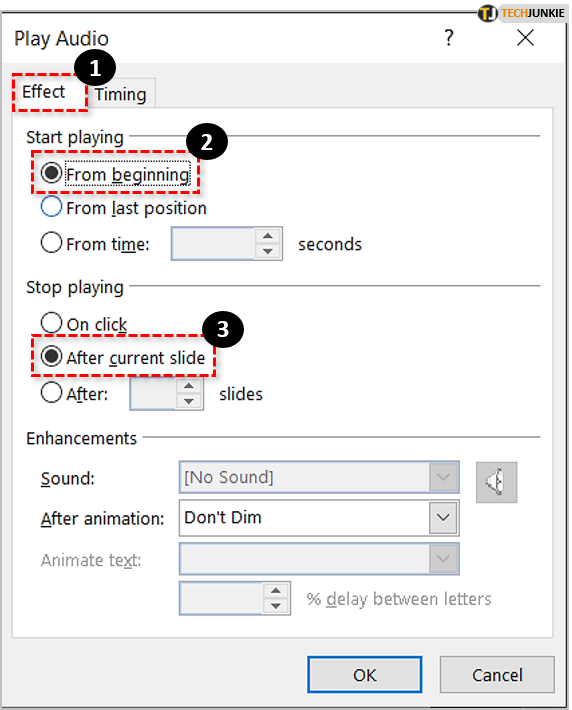
- এখন ক্লিক করুন সময় ট্যাব স্টার্ট শব্দের পাশে আপনি একটি ড্রপডাউন মেনু দেখতে পাবেন। এটিতে ক্লিক করুন এবং লেবেলযুক্ত বিকল্পটি নির্বাচন করুন পূর্ববর্তী সহ ।
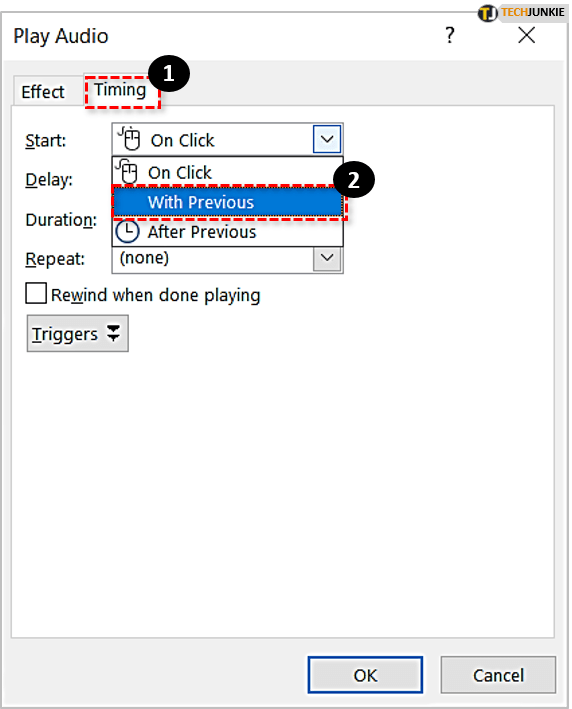
- আপনি যদি স্লাইড লোড হওয়ার সাথে সাথে অডিও শুরু করতে না চান তবে আপনি নির্ধারিত ক্ষেত্রে একটি কাস্টম বিলম্ব সেট করতে পারেন। অডিও শুরু হওয়ার আগে আপনি যে সেকেন্ডটি পাস করতে চান তা কেবল যুক্ত করুন। আপনি যদি অডিওটি বিলম্ব করতে না চান তবে বাক্সটি খালি রেখে পরবর্তী পদক্ষেপে যান।
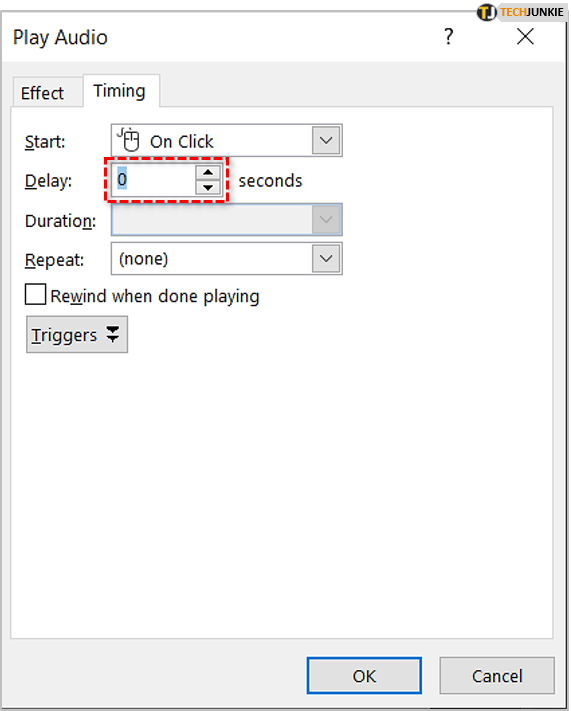
- অবশেষে, ক্লিক করুন ঠিক আছে আপনার পরিবর্তনগুলি নিশ্চিত করতে
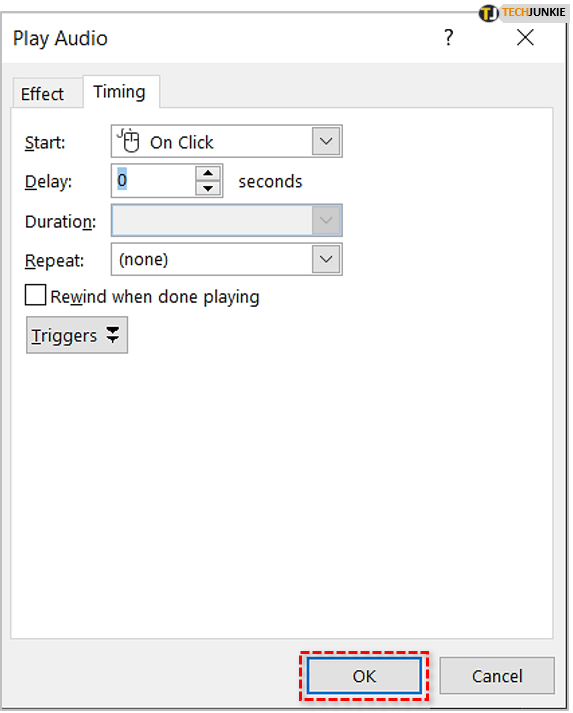
আবার, স্লাইড শো ট্যাবে ক্লিক করুন এবং তারপরে আপনার উপস্থাপনাটির পূর্বরূপ দেখতে শুরু থেকে চয়ন করুন এবং আপনি যে স্লাইডটি পছন্দ করেছেন তাতে অডিওটি চালানো শুরু হবে কিনা তা দেখুন।
একাধিক স্লাইড জুড়ে অডিও বাজানো
আপনি যদি একটি দীর্ঘ বক্তৃতা দিচ্ছেন এবং ব্যাকগ্রাউন্ডে কেবল এলোমেলো, অ-বিভ্রান্তিকর সংগীত খেলতে চান তবে আপনি এটিকে আপনার উপস্থাপনার অংশও বানাতে পারেন এবং একাধিক স্লাইড জুড়ে এটি সেট করতে পারেন।
এটি করতে, পরবর্তী পদক্ষেপগুলি অনুসরণ করুন:
- যান .োকান ট্যাব, ক্লিক করুন শ্রুতি , এবং তারপরে চয়ন করুন আমার পিসিতে অডিও । আপনি যদি অফিস 2010 বা পুরানো সংস্করণ ব্যবহার করছেন তবে বিকল্পটি লেবেলযুক্ত হবে ফাইল থেকে অডিও ।
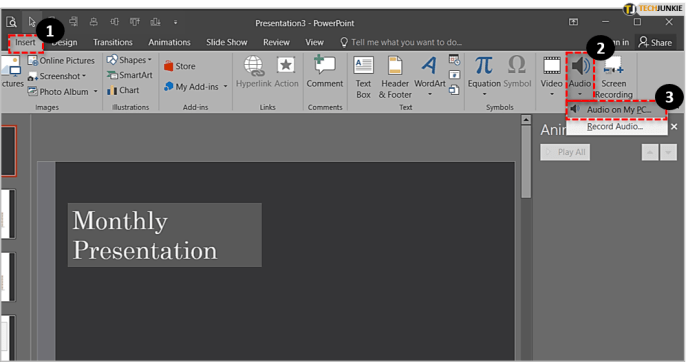
- আপনি যে ফাইলটি খেলতে চান তার জন্য আপনার কম্পিউটার ব্রাউজ করুন। একবার এটি খুঁজে পেয়ে গেলে এটিতে ডাবল-ক্লিক করুন বা এটি নির্বাচন করুন এবং তারপরে ক্লিক করুন .োকান ।
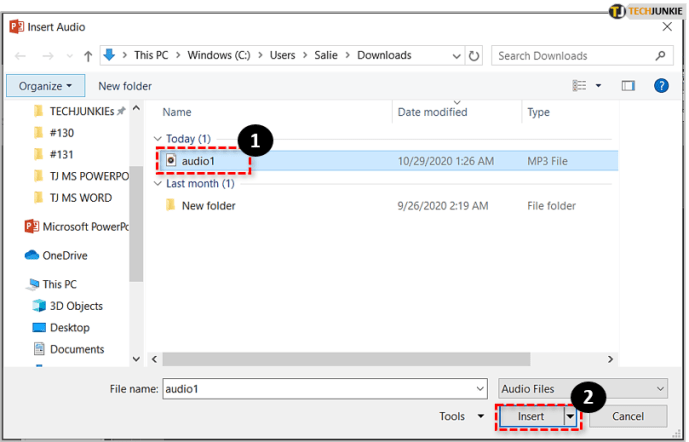
- অধীনে অডিও সরঞ্জাম প্লেব্যাক ট্যাবে ক্লিক করুন এবং বিকল্পটি নির্বাচন করুন পটভূমিতে খেলুন । পাওয়ারপয়েন্টের পুরানো সংস্করণগুলিতে আপনার পাশের ড্রপডাউন বাক্সে ক্লিক করা উচিত শুরু করুন বিকল্প এবং নির্বাচন করুন স্লাইড জুড়ে খেলুন তালিকা থেকে। উভয় সংস্করণে, আপনি স্লাইড শোটি শুরু করার সাথে সাথেই ফাইলটি স্বয়ংক্রিয়ভাবে খেলতে শুরু করবে।
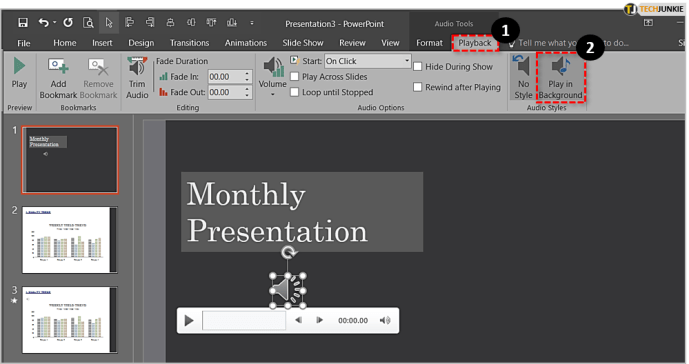
আপনি যে অডিওটি চয়ন করেছেন তা যদি আপনার পুরো উপস্থাপনার সময়কালটি কভার করতে খুব কম হয় তবে আপনি উপস্থাপনাটির পরীক্ষা চালিয়ে যেতে পারেন, এটির সময় দিতে পারেন এবং অন্যান্য স্লাইডগুলিতে আরও অডিও ফাইলগুলি সন্নিবেশ করতে পারেন যাতে কোনও নীরব ব্যবধান নেই।
আপনি বিনামূল্যে অডিও-সম্পাদনা সরঞ্জামগুলিও ব্যবহার করতে পারেন অস্পষ্টতা বা বিনামূল্যে অডিও সম্পাদক দুটি বা ততোধিক অডিও ফাইলকে একের সাথে সংযুক্ত করতে, যাতে নিশ্চিত হয় যে অডিওটি যতক্ষণ প্রয়োজন ততক্ষণ চালিত হয়।
অডিও ফাইল সংরক্ষণ করা হচ্ছে
আপনি যদি আপনার উপস্থাপনাটি এ সংরক্ষণ করেন ফ্ল্যাশ ড্রাইভ , অডিও ফাইল এবং উপস্থাপনা একই ফোল্ডারে রাখার বিষয়টি নিশ্চিত করুন। অন্যথায়, পাওয়ারপয়েন্ট আপনার সন্নিবেশ করা ফাইলগুলি সনাক্ত করতে সক্ষম হবে না এবং ফলস্বরূপ আপনার উপস্থাপনা নীরব থাকবে।
এই জাতীয় পরিস্থিতিতে কেবল একমাত্র কাজ হ'ল আপনার উপস্থাপনায় প্রতিটি অডিও ফাইলের পথ সম্পাদনা করা যা খুব সময়সাপেক্ষ এবং তাই এড়ানো সেরা best
সর্বশেষ ভাবনা
মাইক্রোসফ্ট পাওয়ারপয়েন্টটি অবিশ্বাস্যভাবে নমনীয় এবং আপনাকে বিভিন্ন উপকরণ এবং বৈশিষ্ট্য সহ আপনার উপস্থাপনাটি কাস্টমাইজ করতে দেয়।
উপরে বর্ণিত পদক্ষেপগুলি গ্রহণ করে, আপনি পাওয়ারপয়েন্টে স্বয়ংক্রিয়ভাবে খেলতে অডিওটি সহজেই সেট আপ করতে পারেন।